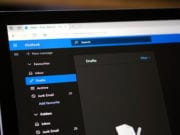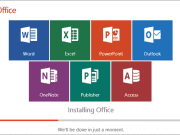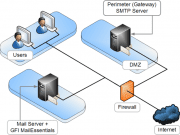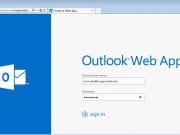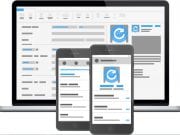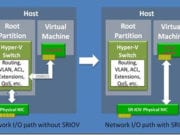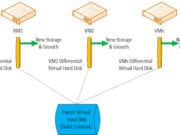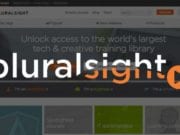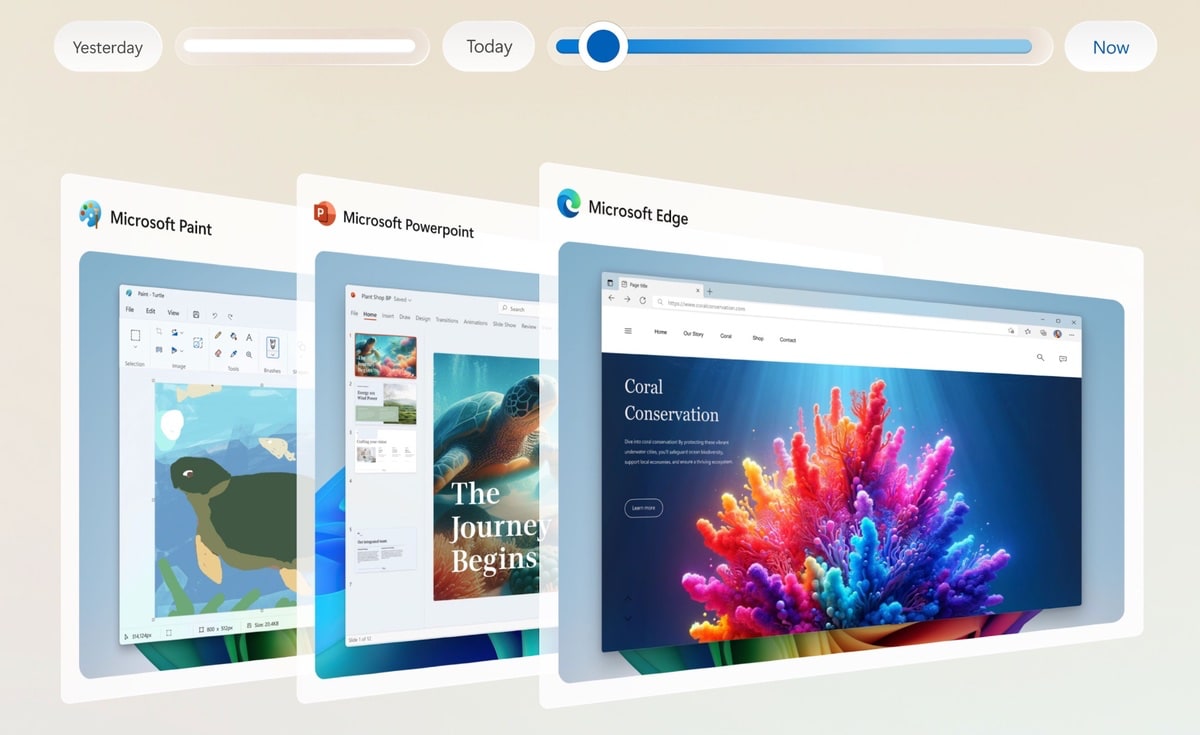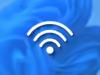Windows 11 24H2 é a próxima versão que a Microsoft confirmou que será lançada em setembro ou outubro de 2024.
Neste artigo, farei um compilado das principais novidades que sabemos até o momento. Muitas coisas podem acontecer até o lançamento oficial para todos os usuários.
Um ponto que já começando destacando é que a Microsoft demonstra investir ainda mais na integração de IA no Windows 11, incluindo a melhoria do Copilot em todo o sistema e aplicativos e a introdução de novos recursos, como Windows Recall, Voice Clarity, Windows Studio Effects , legendas ao vivo e super resolução automática.
A atualização de recursos também incluirá recursos e melhorias não relacionadas à IA, como o caso do novo modo de economia de energia, modo de impressão protegida do Windows, a adição do comando Linux Sudo, novas ferramentas de teste para as configurações de som e várias melhorias para os existentes.
Espera-se que a empresa libere a atualização de recursos em duas partes. O primeiro lançamento será em 18 de junho para os novos PCs Copilot+ (dispositivos baseados em ARM), mas será um lançamento parcial. Em vez disso, incluirá apenas os principais recursos e alterações necessárias para trazer esses dispositivos ao mercado. Em seguida, a Microsoft anunciará a data oficial de lançamento da versão completa do Windows 11 24H2, que pode ser em outubro.
Semelhante a outros lançamentos, espera-se que a versão 24H2 seja uma atualização gratuita para dispositivos Windows 11 e 10 compatíveis. Além disso, como esta é uma atualização significativa, será necessária a reinstalação.
Assim que a atualização do recurso estiver pronta, nós seremos notificados para baixar a nova versão manualmente por meio do Windows Update, porém, já é possível instalar ou atualizar para a 24H2, que está na etapa de Preview no momento. Em breve farei um vídeo mostrando como fazer.
O que há de novo no Windows 11 24H2
Recuperação do Windows (IA)
Windows Recall (ou Recall) é um novo recurso de IA que permite voltar no tempo para encontrar qualquer coisa que você tenha feito em seu computador. Se o recurso parece familiar, é porque é como o recurso Timeline do Windows 10, mas o Recall usa IA e pode funcionar offline.
O recurso funciona em segundo plano e tira instantâneos de tudo o que você faz no computador. Usando vários modelos de IA no dispositivo, o recurso analisa e torna cada parte do conteúdo pesquisável usando linguagem natural, seja texto ou imagem.
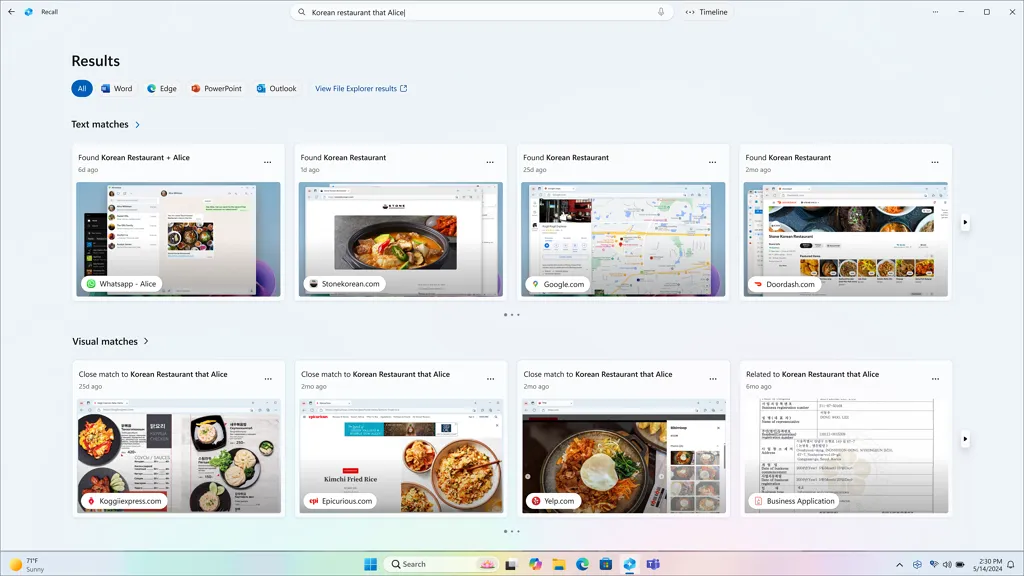
Você terá a opção de ativar ou desativar o recurso na experiência pronta para uso (OOBE), mas poderá ativar ou desativar o Recall manualmente no aplicativo Configurações ou na Política de Grupo.
Uma vez ativado, você pode acessar o aplicativo Recall na barra de tarefas usando o ícone da bandeja do sistema ou o ícone do aplicativo próximo a outros aplicativos.
No aplicativo, você encontrará uma caixa de pesquisa que pode usar para descrever sua pesquisa usando texto e voz e, em seguida, o recurso mostrará seus instantâneos do conteúdo mais relevante, semelhante a usar um mecanismo de pesquisa online usando texto ou imagens.
Você pode visualizar todos os resultados na página de resultados, classificar por aplicativos e até mesmo iniciar os resultados do File Explorer.
Os resultados também serão agrupados por categorias, como “correspondências de texto”, “correspondências visuais”, etc. Depois de encontrar o instantâneo, você pode interagir com ele para abrir o aplicativo, copiar texto, compartilhar capturas de tela ou excluir o instantâneo. .
Você também encontrará um botão “Linha do tempo” próximo à funcionalidade de pesquisa, que permite escolher um período para voltar a um horário específico para encontrar uma atividade específica, como um site, conversa, aplicativo, etc.
O recurso Recall é exclusivo para PCs Copilot+ , pois requer o mais recente processador Qualcomm Snapdragon série X com NPU, 16 GB de RAM e 256 GB de SSD.
Além disso, esse recurso requer um mínimo de 25 GB de espaço, que o sistema reserva exclusivamente para armazenar até três meses de snapshots. Entretanto, a alocação padrão será diferente dependendo da capacidade da unidade do sistema.
A Microsoft também está adicionando uma nova página “Recall & snapshots” no aplicativo Configurações para personalizar a experiência, incluindo a capacidade de aumentar a alocação de armazenamento e personalizar a experiência.
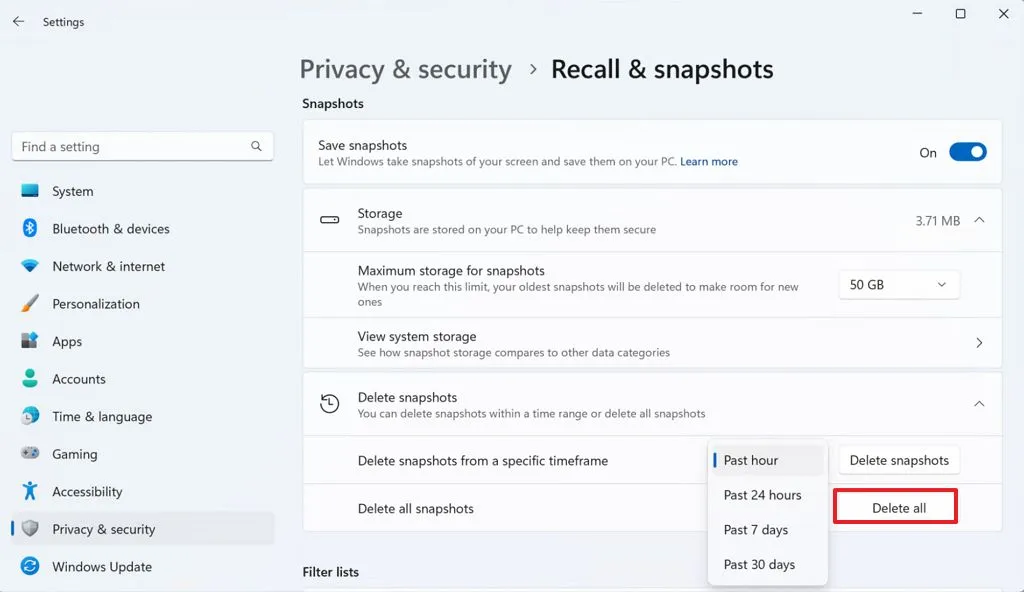
Na página, você pode escolher aplicativos e sites específicos que visita para filtrar a experiência, limpar algumas das capturas de tela e poderá excluir todos os dados do Recall do computador. Além disso, a partir do ícone Recall na bandeja do sistema, você poderá pausar o recurso sob demanda, visualizar o último instantâneo e até mesmo abrir o aplicativo. E sim, você pode desativar o Recall permanentemente.
O recurso também não registra determinados conteúdos, como atividades de navegação no modo de navegação anônima e conteúdo com gerenciamento de direitos digitais (DRM).
É importante observar que o Windows Recall não oculta informações como senhas ou números de contas bancárias. Se você tiver esse tipo de informação em arquivos de texto ou sites que não seguem o protocolo padrão, como ocultação de entradas de senha, os dados confidenciais poderão ser armazenados no armazenamento de instantâneos.
Atualmente, o Windows Recall está otimizado para idiomas selecionados, incluindo inglês, chinês (simplificado), francês, alemão, japonês e espanhol.
Copiloto Microsoft (IA)
No Windows 11 24H2, o Copilot se torna um aplicativo tradicional que você pode redimensionar e mover, bem como fixar e desafixar na barra de tarefas. Como resultado, o ícone do Copilot na bandeja do sistema não estará mais disponível.
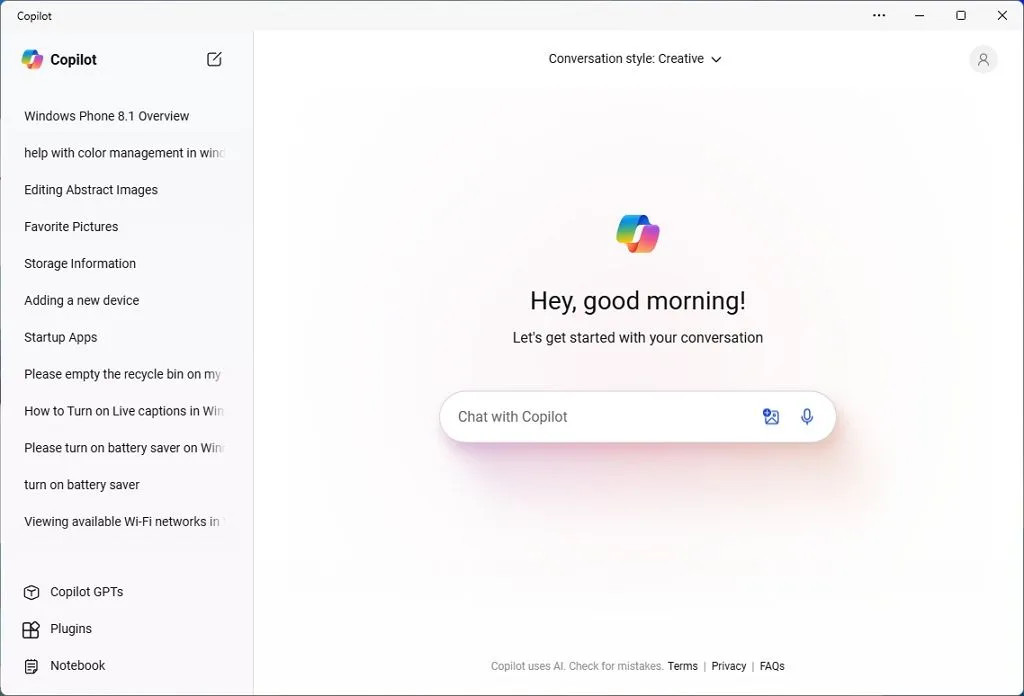
O aplicativo é na verdade a versão web do Copilot instalada como um aplicativo web no Windows 11 . Funciona como antes, mas não pode mais alterar as configurações do sistema. Em vez disso, a Microsoft planeja adicionar sugestões do Copilot em todos os lugares onde o chatbot estiver disponível para ajudar, inclusive no aplicativo Configurações e nas notificações do sistema. Além disso, a interface foi atualizada com um novo design semelhante à experiência OpenAI ChatGPT na web.
A Microsoft também planeja atualizar o chatbot com OpenAI GPT-4o (ou GPT-4 Omni), um novo modelo de linguagem poderoso que entende e processa informações em diversos formatos, como texto, imagens e até áudio.
Efeitos do Windows Studio (IA)
Os efeitos do Windows Studio são recursos que usam IA para aprimorar chamadas de vídeo e qualidade de áudio usando uma unidade de processamento neural (NPU).
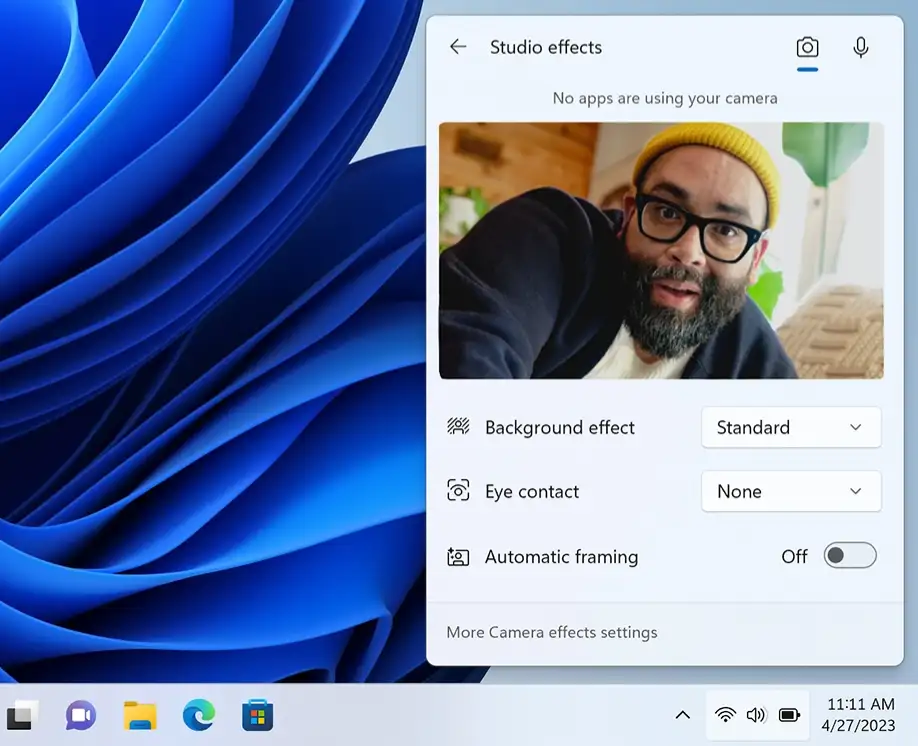
Existem seis efeitos principais, incluindo enquadramento automático, desfoque de fundo, contato visual, foco de voz, luz de retrato, filtros criativos e teleprompter de contato visual.
Você pode configurar esses recursos em Configurações > Bluetooth e dispositivos > Câmeras ou acessar os efeitos na página “Efeitos de estúdio” no submenu Configurações rápidas.
É importante observar que os efeitos de estúdio já estão disponíveis há algum tempo, mas a partir da versão 24H2, eles estão se tornando mais amplamente disponíveis nos PCs Copilot+.
Legendas ao vivo (IA)
No Windows 11, Live Captions é um recurso desenvolvido para ajudar a todos, inclusive pessoas com problemas auditivos, a entender o áudio por meio de transcrições automáticas e, nesta versão, o recurso está sendo atualizado com traduções ao vivo.
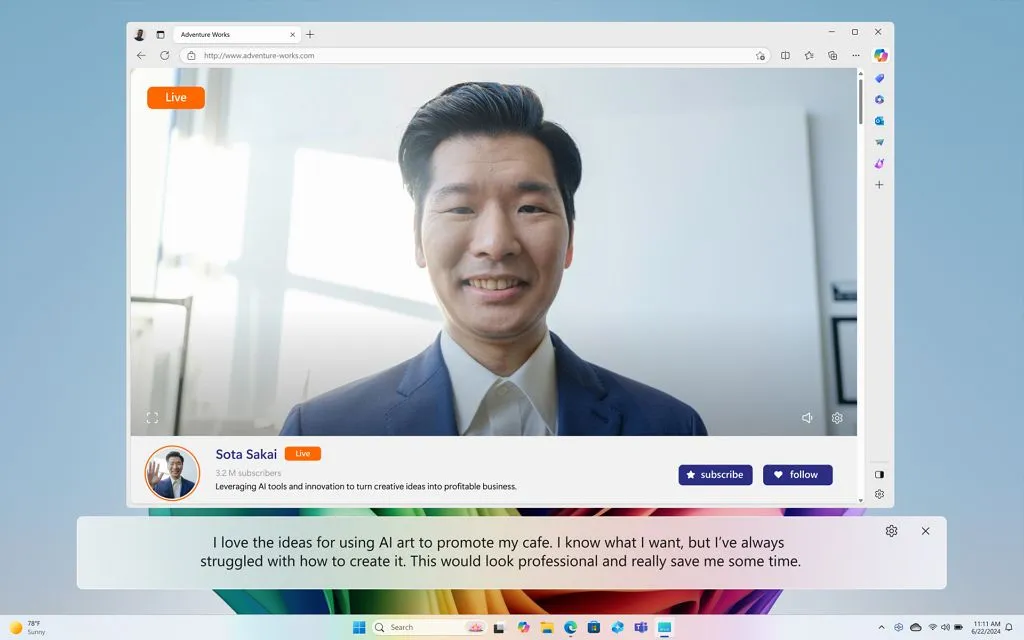
Como parte dos esforços de integração de IA, o recurso também pode traduzir conversões de uma chamada de vídeo ou apenas de voz para seu idioma nativo, incluindo vídeos que você assiste de qualquer fonte.
O áudio pode ser ao vivo ou pré-gravado de qualquer aplicativo ou vídeo. O recurso pode traduzir mais de 40 idiomas para o inglês mesmo sem conexão com a internet, pois requer um NPU para funcionar.
Clareza de voz (IA)
Voice Clarity é um recurso que usa IA para remover ruído de fundo, cancelar ecos e reduzir a reverberação em tempo real em chamadas de vídeo ou apenas de voz ou durante a gravação de áudio.
Além disso, esse recurso também beneficiará os jogos de PC com comunicação online. Os aplicativos podem alternar “Supressão de ruído profundo” para conteúdo somente de voz ou áudio genérico. O Voice Clarity garante uma voz clara em reuniões on-line e uma comunicação on-line mais tranquila.
O Voice Clarity funciona automaticamente em aplicativos compatíveis com hardware compatível que inclui NPU. Você não encontrará uma opção que diga para ativar o Voice Clarity.
Super resolução automática (AI)
Super resolução automática (Auto RS) é um dos recursos mais esperados do Windows 11 24H2. O recurso é voltado para jogos de PC e usa IA para aprimorar os jogos e melhorar as taxas de quadros e a qualidade da imagem.
Espera-se que o recurso funcione de forma semelhante ao DLSS da Nvidia , ao FidelityFX Super Resolution (FSR) da AMD e ao Xe Super Sampling (XeSS) da Intel, que também usa IA para aprimorar jogos.
Você pode ativar o recurso de upscaling em Configurações > Tela > Gráficos e ativar o botão de alternância “Super resolução automática”.
Auto RS é um recurso exclusivo para PCs Copilot+ já que um dos requisitos é o novo NPU do processador Qualcomm Snapdragon X Elite. Além disso, estará disponível apenas para um número selecionado de jogos.
Sudo para Windows 11
A Microsoft também está adicionando o comando “sudo” ao Windows 11, um recurso que está disponível em sistemas operacionais baseados em Unix (como Linux e macOS) desde a década de 1980.
Sudo (superusuário do) é um comando que permite executar programas elevados sem executar o Terminal do Windows como administrador.
Você pode realizar muitas operações usando este comando, como excluir um arquivo protegido, invocar comandos elevados e abrir um novo terminal para executar qualquer tarefa.
Você deve habilitar a opção manualmente em Configurações > Sistema > Para desenvolvedores e ativar a configuração “Ativar sudo” .
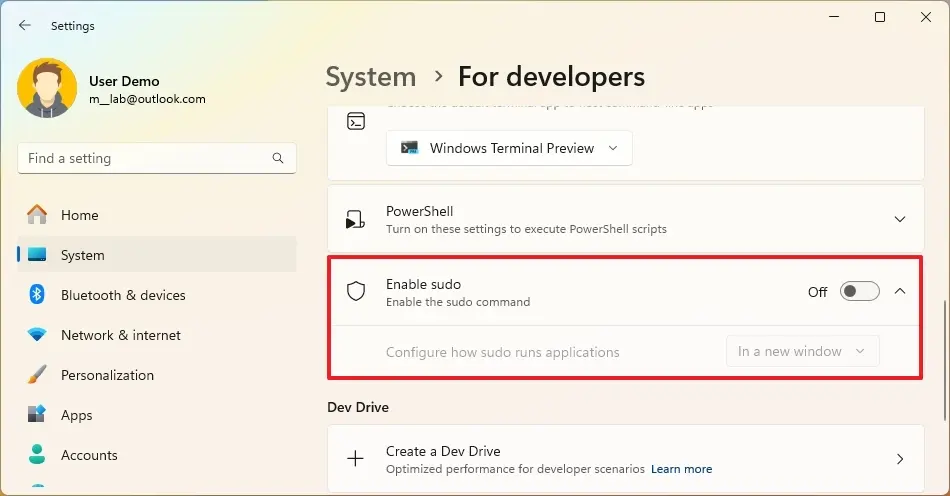
Sudo tem três modos diferentes:
- Em uma nova janela: Executa o terminal com privilégios elevados.
- Com entrada desabilitada: Executa o terminal inline como administrador com entrada padrão fechada na janela em que você executou a elevação. Também bloqueará a interação com o processo elevado.
- Inline: O terminal permitirá que você execute tarefas administrativas na mesma janela, semelhante à experiência no Linux e no macOS.
Também é possível ativar ou desativar o Sudo e alterar seu modo com o comando sudo config --enable normal. A opção normal significa “Inline”, mas você pode alterar a opção para forceNewWindowusar o modo “Em uma nova janela” ou disableInputpara o modo “Com entrada desabilitada”.
Depois de habilitar o recurso, você pode executar comandos elevados em um terminal normal para Prompt de Comando ou PowerShell – por exemplo, sudo del mytextfile.txt.
Economizador de energia
“Energy Saver” é um novo modo de economia de energia que substitui o modo “Battery Saver” existente. Ele não apenas ajuda a prolongar a vida útil da bateria de um dispositivo, mas também reduz o uso de energia em computadores sem bateria.
O modo de economia de energia é, na verdade, baseado no modo “Economia de bateria” e nos recursos “Modo de energia”, o que significa que funciona da mesma maneira, prolongando a vida útil da bateria e reduzindo o uso de energia, prejudicando o desempenho do sistema.
Para ativar o Economizador de energia, você deve abrir Configurações > Energia (energia e bateria) , clicar na configuração “Economia de energia” e, em seguida, configurar o recurso.
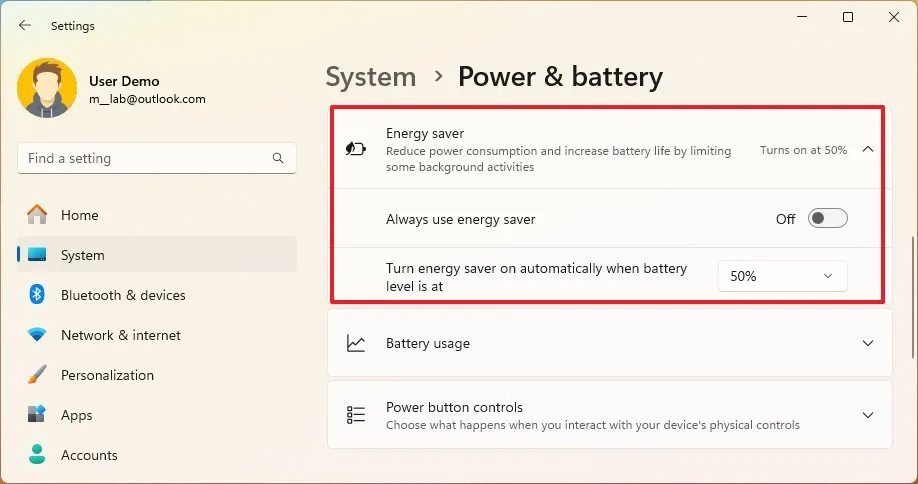
Em um laptop ou computador desktop com bateria reserva, você pode usar a opção “Sempre usar economia de energia” ou escolher quando o modo de economia de energia deve ser ativado automaticamente quando o nível da bateria cair em uma porcentagem específica. Você sempre pode escolher a opção “Nunca” ou “Sempre” .
Em um aparelho sem bateria, você encontrará apenas a opção “Sempre usar economia de energia” para ativar o recurso e começar a economizar energia elétrica.
Como parte do novo recurso, o menu desdobrável Configurações rápidas está adicionando uma opção para ativar ou desativar a economia de energia e, quando ativado, um novo ícone aparecerá na bandeja do sistema.
Barra de tarefas
O menu Iniciar e a barra de tarefas também estão recebendo algumas melhorias. Por exemplo, o menu desdobrável Configurações rápidas possui uma interface atualizada que dispensa a opção de editar os itens disponíveis para uma página rolável, proporcionando acesso rápido a todos os atalhos.
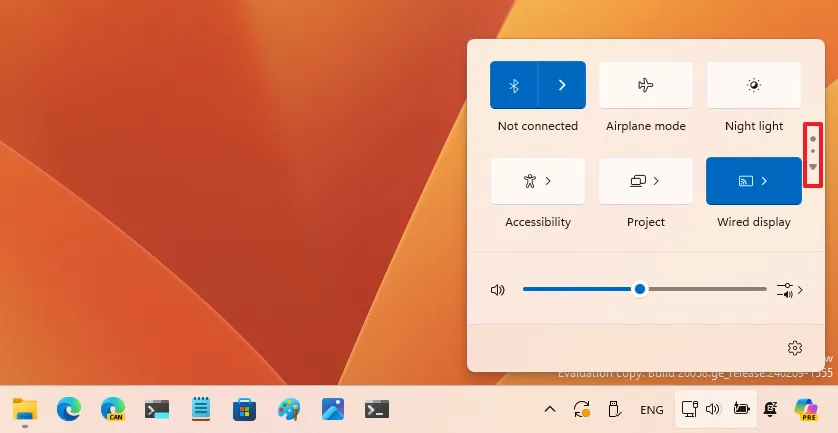
O mesmo menu agora inclui uma nova opção para ativar e desativar legendas ao vivo.
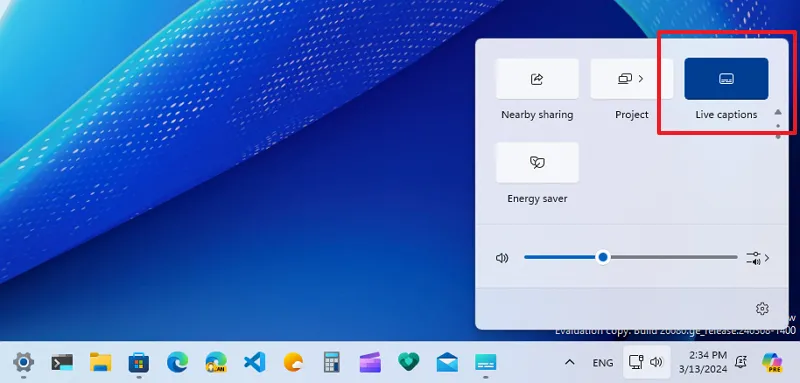
A barra de progresso no ícone do aplicativo foi atualizada para facilitar o entendimento.
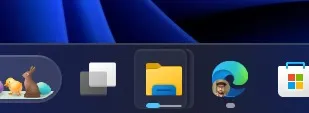
Bluetooth
A página de configurações “Descoberta de dispositivos Bluetooth” remove a opção “Avançado” e altera o fluxo de trabalho. Como resultado dessa alteração, o sistema sempre procurará dispositivos, mas mostrará apenas tipos de dispositivos comuns. Se forem encontrados dispositivos incomuns, você notará uma nova opção “Mostrar mais dispositivos” para visualizá-los.
Além disso, quando você estiver na janela “Adicionar um dispositivo” no submenu Configurações rápidas, se você clicar na opção “Mostrar todos os dispositivos” , o sistema mostrará dispositivos comuns e incomuns.
Explorador de arquivos
A partir da versão 24H2, o File Explorer está recebendo algumas melhorias. Por exemplo, o gerenciador de arquivos agora adiciona um novo assistente de compactação que inclui opções para escolher formatos como “gzip” e “bzip2” para arquivos individuais ou criar arquivos com diferentes formatos tar e tipos de compactação.
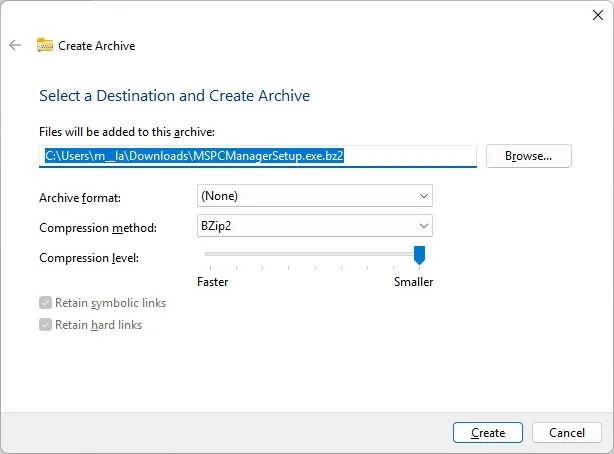
Além disso, você pode ajustar os níveis de compactação e selecionar os tipos de dados armazenados em cada arquivo para maior personalização. No entanto, a compactação com criptografia ainda não é suportada.
O File Explorer agora oferece suporte à visualização e edição de metadados para arquivos “.png” , incluindo definição de estrelas, alteração de descrições e adição de palavras-chave.
Além disso, o atalho de teclado “Alt + Tab” e o recurso “Snap Assist” da página de configurações “Multitarefa” permitem mostrar apenas até 20 guias recentes.
A empresa também atualiza o menu de contexto do File Explorer com rótulos para os principais botões de ação: recortar, copiar, colar, renomear, compartilhar e excluir.
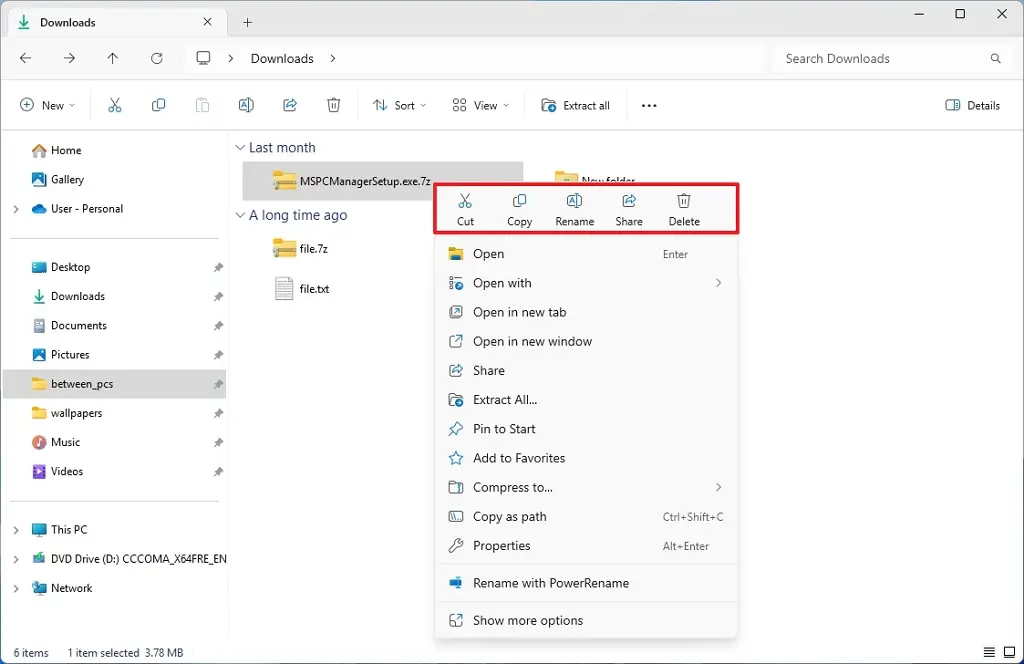
Além disso, ao extrair um arquivo conflitante, a caixa de diálogo permitirá ignorar e substituir todos os conflitos.
Se uma instância do File Explorer tiver mais de uma aba, o título na miniatura ao passar o mouse sobre o aplicativo na barra de tarefas ou no atalho “ALT + Tab” lerá o nome da aba em foco e o número de abas.
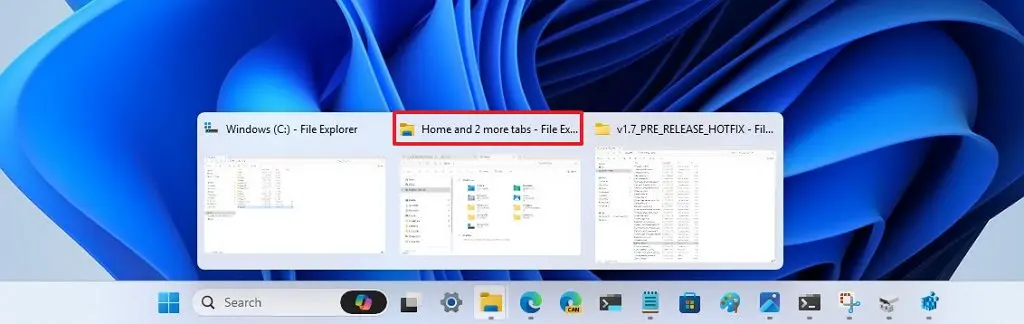
A Microsoft também planeja atualizar o gerenciador de arquivos com sistemas de controle de versão, incluindo Git. Em outras palavras, o File Explorer agora permitirá que você rastreie alterações e comentários em um projeto sem recorrer a outros aplicativos.
O File Explorer integrará o Copilot para reduzir as etapas para concluir diferentes tarefas. Por exemplo, se você estiver na guia “Galeria”, poderá passar o mouse sobre uma imagem e clicar no botão Copilot exibirá diferentes ações que você pode aplicar ao arquivo de imagem. (Este recurso ainda não está disponível para Insiders).
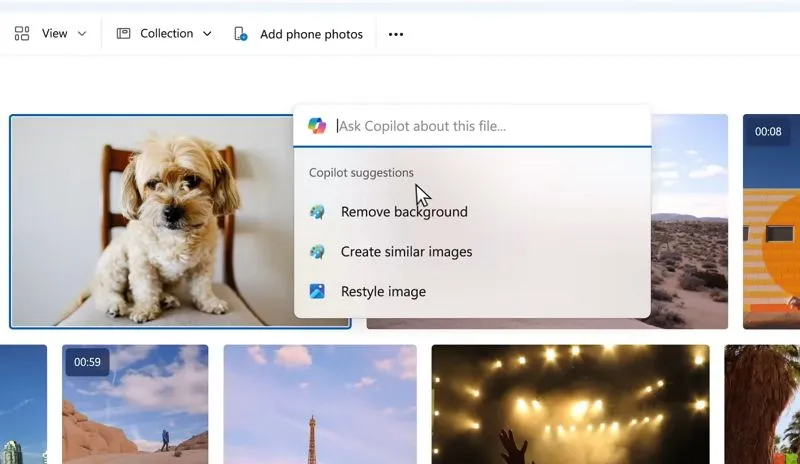
Rede
O Windows 11 24H2 também melhora vários aspectos dos recursos de rede. Para começar, a Microsoft está adicionando suporte para Wi-Fi 7 (IEEE 802.11be Extremely High Throughput (EHT)). Este é o mais recente padrão sem fio baseado em Wi-Fi 6 e 6E e oferece uma velocidade máxima teórica de mais de 40 Gbps. Significativamente mais rápido que os 9,6 Gbps do Wi-Fi 6. (É importante lembrar que essas são velocidades teóricas; em cenários do mundo real, são muito mais baixas.)
Em outras palavras, o suporte para Wi-Fi 7 no Windows 11 significa velocidades sem fio multi-gigabit com latência significativamente menor, melhor confiabilidade, eficiência e gerenciamento de energia.
Obviamente, o dispositivo precisará de uma placa de rede Wi-Fi 7 e de um ponto de acesso compatível para acessar esse novo suporte de rede.
No submenu Configurações rápidas na página Wi-Fi, você encontrará uma opção para atualizar a lista de redes, permitindo conectar-se a pontos de acesso sem fio com mais facilidade. Este novo recurso se junta a vários outros recursos de rede relacionados, incluindo a capacidade de encontrar e compartilhar uma senha sem fio usando um código QR e instalar drivers de rede durante a experiência pronta para uso.
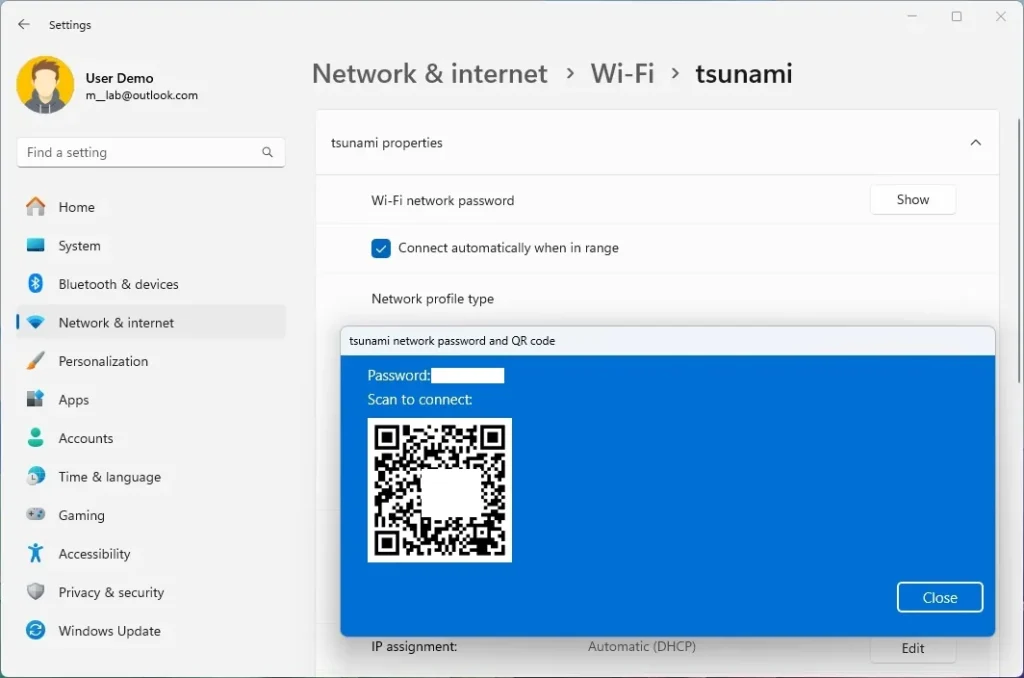
A opção de visualizar a senha do “Wi-Fi” agora está disponível no topo da página em Configurações > Rede e Internet > Wi-Fi.
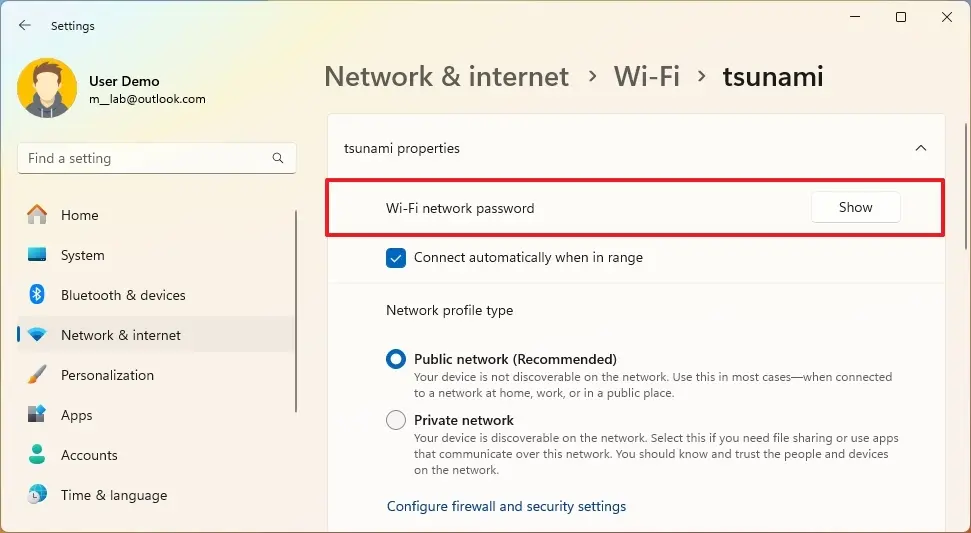
Além disso, agora você pode usar o aplicativo Câmera para ler um código de barras nas configurações sem fio para entrar na rede Wi-Fi.
Bloco de mensagens do servidor (SMB)
O Windows 11 adicionou várias alterações ao Server Message Block (SMB), com foco em melhorar a segurança e fornecer controle mais granular.
Você encontrará novas alterações no firewall como parte das alterações do protocolo Server Message Block para aumentar a segurança. Por exemplo, o sistema agora configurará automaticamente o novo grupo “Compartilhamento de arquivos e impressoras (restritivo)”, que não contém mais as portas NetBIOS de entrada 137-139. No futuro, a empresa removerá as portas de entrada ICMP, LLMNR e Spooler Service e as restringirá apenas às portas necessárias para compartilhamento SMB.
O novo bloqueio SMB NTLM agora oferece suporte à especificação de listas de exceções para uso de NTLM para configurar um bloco geral, ao mesmo tempo que permite que os clientes usem NTLM para servidores específicos que não oferecem suporte a Kerberos.
Além disso, o cliente Server Message Block agora oferece suporte à conexão com um servidor SMB por meio de TCP, QUIC ou RDMA usando portas de rede alternativas aos padrões codificados. Além disso, o servidor SMB sobre QUIC na versão de servidor do Windows agora oferece suporte a endpoints configurados com portas diferentes da 443
A Microsoft está trazendo suporte a certificados com nomes alternativos de assunto e não apenas um único assunto para o recurso de controle de acesso de cliente SMB sobre QUIC .
Finalmente, o protocolo Server Message Block (SMB) agora suporta requisitos de criptografia para conexões de saída de clientes SMB, permitindo que os administradores de rede forcem o uso de SMB 3 e criptografia.
Solução de senha de administrador local LAPS
O Windows LAPS (solução de senha de administrador local) apresenta vários aprimoramentos para melhorar a segurança e o gerenciamento:
- Gerenciamento automático de contas: Os administradores de rede podem configurar o LAPS para criar contas locais gerenciadas automaticamente. Isso inclui nomear, ativar e desativar a conta e randomização opcional para segurança extra. Além disso, ele se integra às políticas existentes de gerenciamento de contas locais da Microsoft.
- Complexidade de senha aprimorada: uma nova configuração “PasswordComplexity” gera senhas menos confusas. Omite certos caracteres, tornando as senhas mais legíveis. A guia Windows LAPS no snap-in Usuários e Computadores do Active Directory agora usa uma fonte melhor para exibir senhas.
- Recurso de senha: O LAPS agora pode gerar senhas para facilitar a leitura e a digitação. Os administradores de rede podem escolher entre listas de três palavras e controlar o comprimento da senha. Este recurso oferece suporte a backups para Windows Server Active Directory ou Microsoft Entra ID.
- Detecção de reversão de imagem: o LAPS pode detectar reversões de imagem, garantindo que as senhas correspondam entre o Active Directory e os dispositivos locais. Ele usa um atributo do Active Directory e alterna as senhas se for detectada uma incompatibilidade. O cmdlet Update-LapsADSchema PowerShell é necessário para esse recurso.
Suporte ao protocolo DNR
O Windows 11 também está recebendo suporte para o protocolo Discovery of Network-designated Resolvers (DNR), um novo padrão da Internet para descobrir servidores DNS criptografados.
Esta implementação permitirá que você use protocolos DNS criptografados (como DNS sobre HTTPS e DNS sobre TLS) no computador sem exigir configuração manual.
Gerenciamento de cores em Configurações
A Microsoft também transfere as configurações de “Gerenciamento de cores” anteriormente disponíveis no Painel de controle para o aplicativo Configurações. A página está disponível em Configurações > Sistema > Tela > Gerenciamento de cores (perfis de cores).
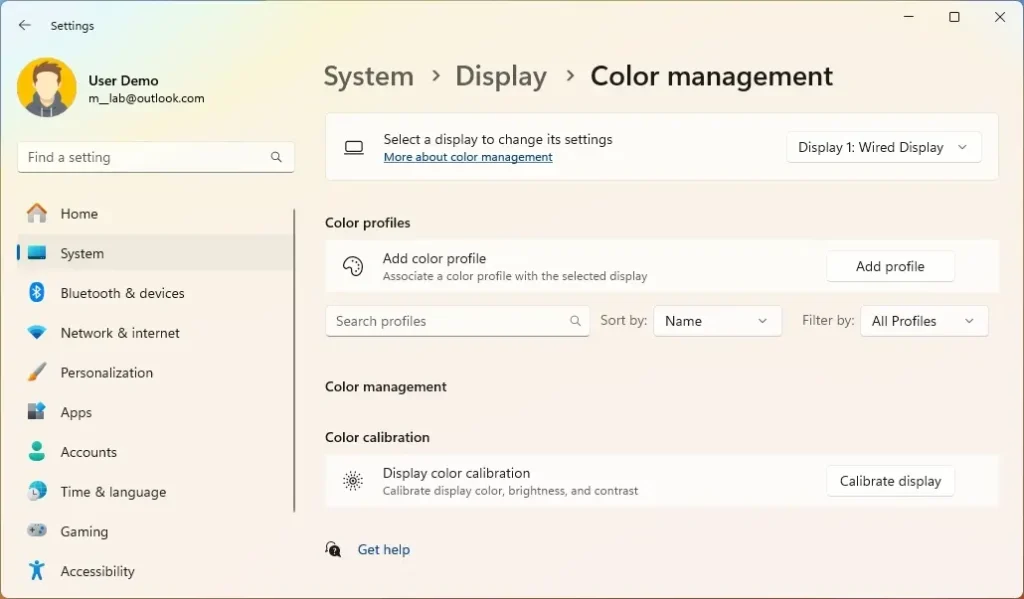
A página funciona da mesma forma que as configurações herdadas, pois permite adicionar e remover perfis de cores e definir os perfis de cores padrão, e agora você pode controlar o gerenciamento automático de cores nesta página.
Página de configurações de componentes de IA
O Windows 11 24H2 também apresentará uma nova página de “componentes de IA” em Configurações, mais especificamente na seção “Sistema”, que incluirá todos os componentes do sistema de IA instalados em seu computador.
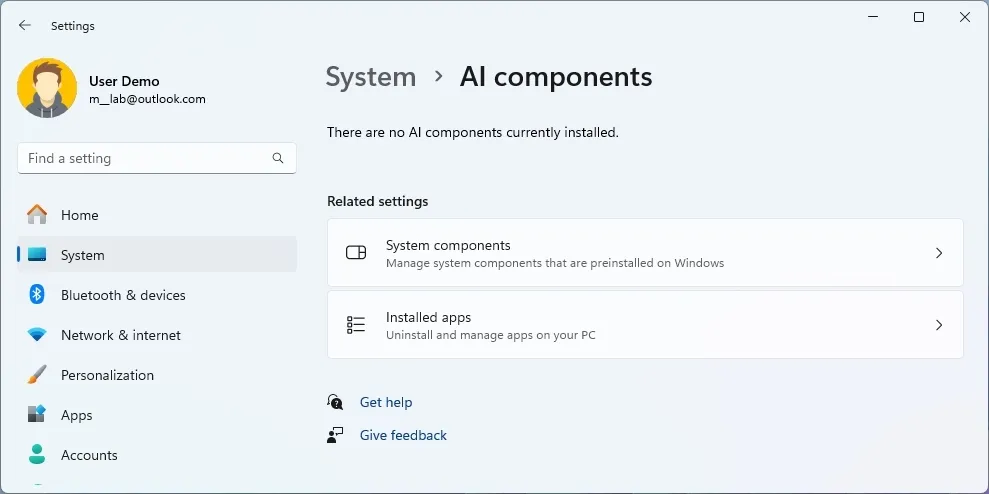
Impressoras com modo de impressão protegida do Windows
Nesta versão, agora você pode configurar o modo “Modo de impressão protegida do Windows” (WPP) diretamente na página de configurações “Impressoras e scanners”.
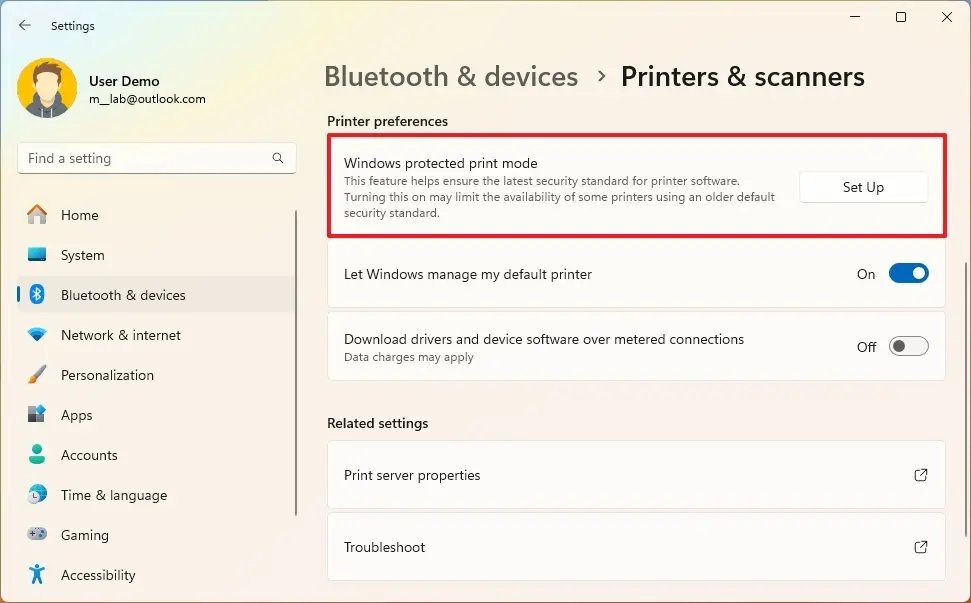
O modo de impressão protegida do Windows permite que os computadores imprimam usando a nova pilha de impressão universal moderna (driver) do sistema, projetada para funcionar apenas com impressoras Mopria . Este recurso permite conectar uma impressora ao Windows 11 sem a necessidade de software de terceiros. Agora, a impressora simplesmente funcionará.
Esta atualização de recurso também apresenta uma opção para pausar e retomar trabalhos de impressão em Configurações > Bluetooth e dispositivos > Impressoras e scanners.
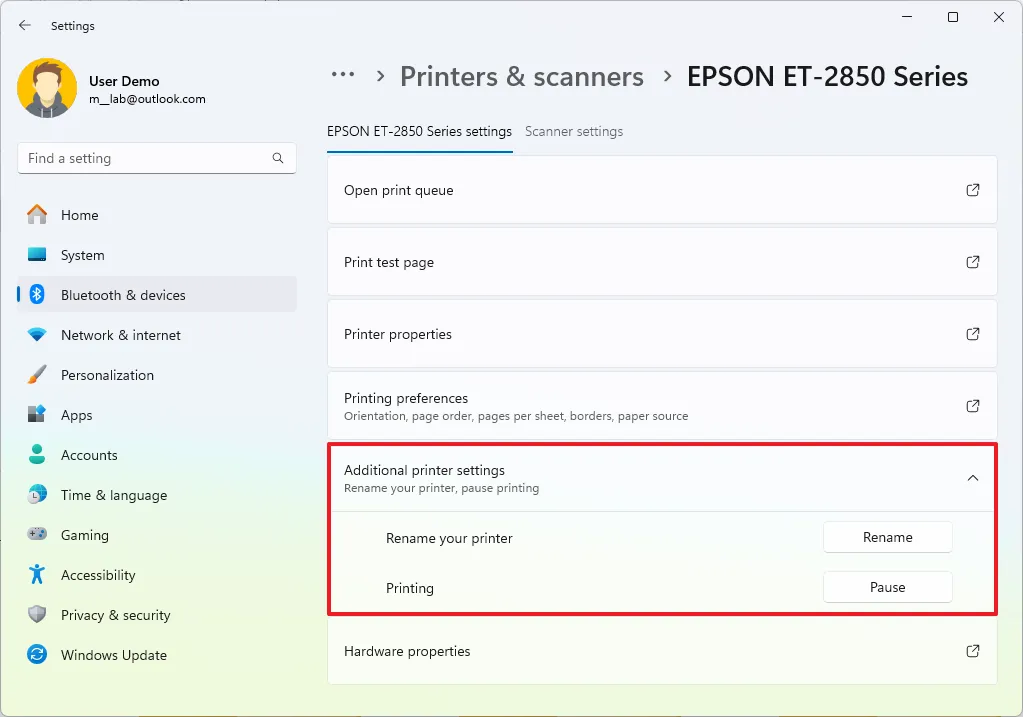
A Microsoft também está adicionando uma opção para renomear a impressora na página de configurações.
Melhorias de som
O Windows 11 24H2 oferece suporte a aparelhos auditivos com tecnologia Bluetooth Low Energy Audio (LE Audio).
Depois que o dispositivo estiver emparelhado, os usuários poderão emparelhar, transmitir áudio e receber chamadas. Também é possível controlar predefinições de áudio, sons ambientes e melhorias de experiência na página de configurações “Bluetooth e dispositivos”.
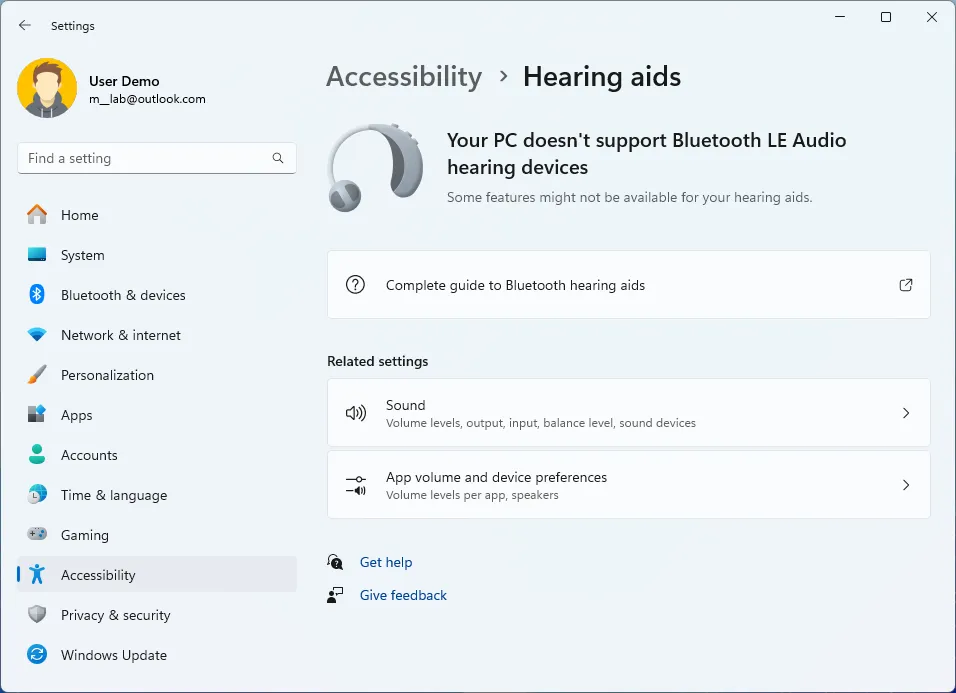
Você também pode ajustar o volume do som ambiente proveniente dos aparelhos auditivos. Além disso, a página de configurações está recebendo algumas melhorias, incluindo recursos de monitoramento da duração da bateria e do status da conexão. A página também adiciona uma opção para acessar diretamente a página de configurações de áudio ( Sistema > Som > Propriedades ).
Além disso, como parte das propriedades do microfone, o Windows 11 agora oferece uma ferramenta para testar seu microfone. Isso significa que agora, em Configurações > Sistema > Som , dentro das propriedades do microfone, você encontrará uma nova configuração de “Teste de microfone” com duas opções, incluindo os modos “Padrão” e “Comunicação”.
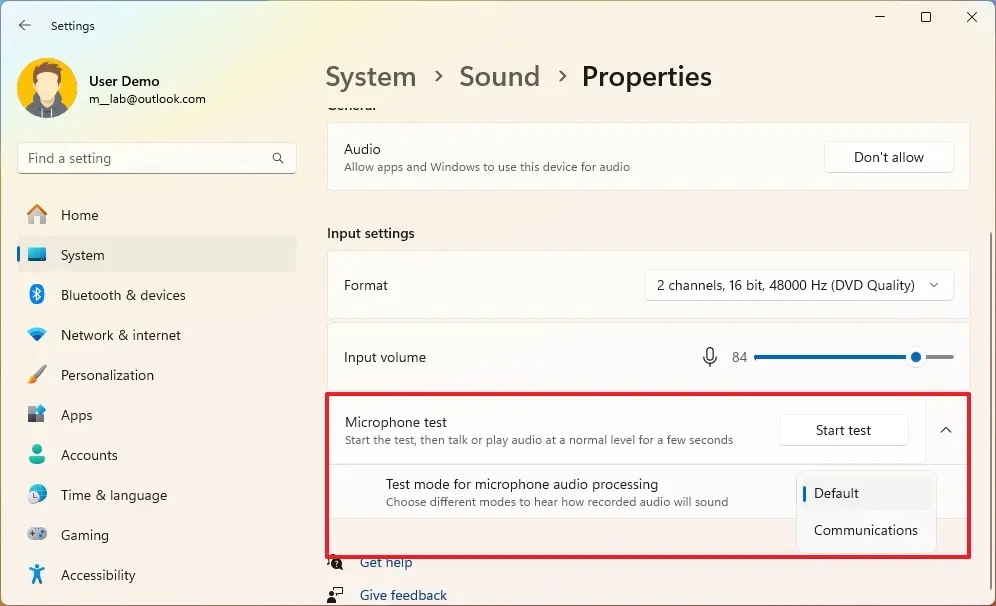
Depois de selecionar o modo, você pode gravar e ouvir áudio e escolher o modo de processamento que fornece o melhor resultado. (No entanto, a Microsoft observa que a ferramenta é apenas para teste e não afetará o modo de áudio).
Privacidade com novas mudanças de localização
Na página “Localização” da seção “Privacidade e segurança” do aplicativo Configurações, a versão 24H2 adiciona novos controles para determinar quais aplicativos podem acessar redes sem fio perto de você para detectar sua localização.
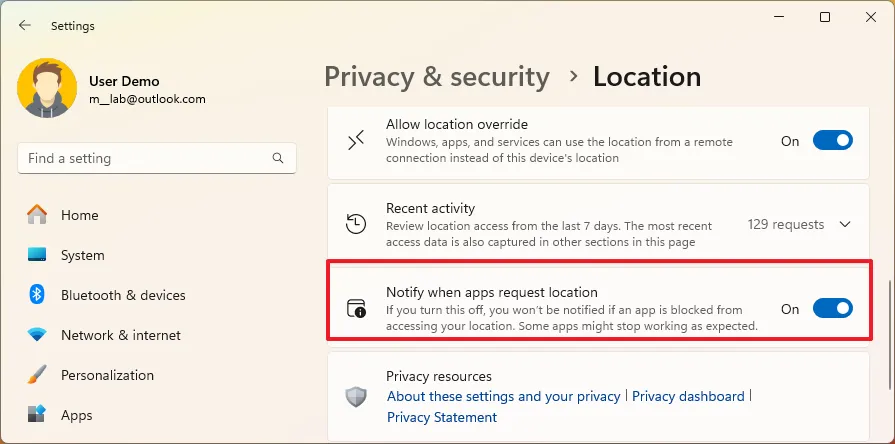
Além disso, uma nova caixa de diálogo será exibida na primeira vez que um aplicativo tentar acessar sua localização ou informações sem fio, para que você possa permitir ou negar o acesso sem navegar no aplicativo Configurações.
Para evitar que aplicativos acessem sua localização, você pode desligar o botão de alternância “Notificar quando aplicativos solicitarem localização” na página Localização para ocultar os prompts.
Quando a permissão for concedida, os aplicativos que usam informações de localização ou sem fio agora aparecerão na atividade “Recente” na página “Localização”, e o ícone de localização será exibido na barra de tarefas enquanto o aplicativo estiver em uso.
Clonagem de bloco de armazenamento e alterações no pool de armazenamento
A Microsoft está adicionando suporte para “Block Cloning” ao mecanismo de cópia do sistema operacional para Resilient File System (ReFS) como parte do recurso Dev Drive. Embora o sistema de arquivos já suporte “Block Cloning”, esta nova implementação traz suporte nativo para copiar ações e APIs.
A empresa afirma que esse suporte melhora o desempenho dos volumes do sistema de arquivos, inclusive para cenários de construção ou quaisquer outros cenários de uso intensivo de cópias em Dev Drives.
Em Configurações > Sistema > Armazenamento > Configurações avançadas de armazenamento > Espaços de armazenamento , agora você pode atualizar e excluir pools facilmente com um único botão. No passado, era necessário excluir espaço e, em seguida, remover todas as unidades do pool para removê-lo.
Nova experiência OOBE
A Microsoft também está atualizando a experiência “Configuração do Windows” com uma interface mais clara e mais clara que os usuários notarão ao realizar uma instalação limpa ou atualização usando a mídia inicializável USB. A empresa observa que todos os recursos continuarão a ter suporte, incluindo suporte autônomo.
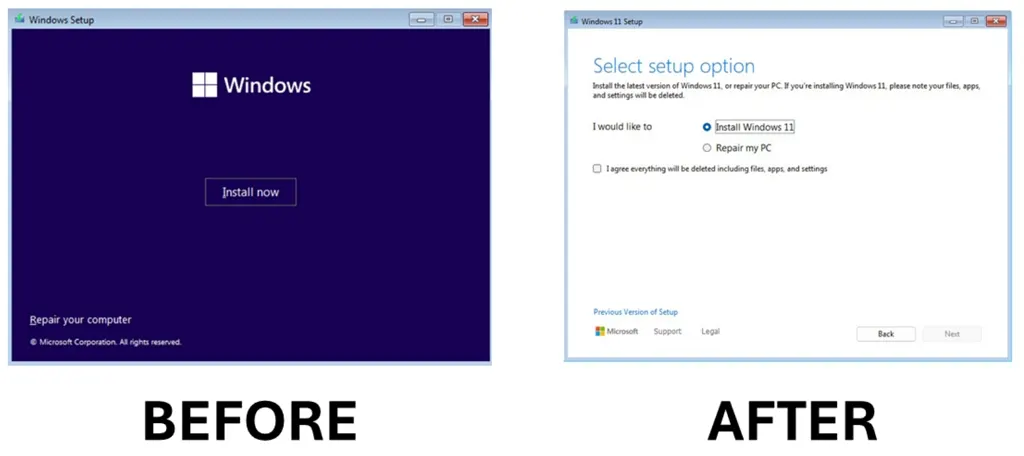
A interface mantém o design familiar da moldura, mas com um fundo claro semelhante à versão atualizada da ferramenta de criação de mídia.
É importante observar que, embora essa alteração não afete a implantação do sistema operacional DISM, ela pode afetar alguns fluxos de trabalho.
Atualização do Windows 11 sem reinicialização
Por fim, a Microsoft também planeja adicionar um novo mecanismo de atualização conhecido como “hot patching” para eliminar a necessidade de forçar a reinicialização do computador a cada atualização de segurança.
O processo de hot patching funciona corrigindo o código dos processos em execução na memória, evitando a necessidade de reiniciar o processo e garantindo assim maior disponibilidade e reduzindo interrupções.
A empresa planeja usar este método para implantar a atualização de segurança mensal sem exigir uma reinicialização para aplicar as alterações. A única ressalva é que isso não significa que as reinicializações nunca serão necessárias, uma vez que o “hot patching” requer uma atualização de linha de base que continua a exigir uma reinicialização a cada vários meses.
Ou seja, após atualizar para a versão 24H2, você terá que reiniciar o aparelho apenas algumas vezes por ano. Isso provavelmente acontecerá durante as atualizações de janeiro, abril, julho e outubro.
Além disso, lembre-se de que o método “hot patching” é para atualizações de segurança. Não inclui atualizações críticas ou de recursos.
Outras mudanças
Esta atualização de recurso também vem com pequenas alterações adicionais, inclusive para prompt de comando, registro e muito mais.
Prompt de comando
Nesta atualização de recurso, o Prompt de Comando agora entende quando o PATH muda para atualizar sua sessão atual se você for o Gerenciador de Pacotes do Windows ou qualquer outro gerenciador de pacotes.
Registro
Não é sempre que vemos mudanças no Editor do Registro e, neste voo, o aplicativo está ganhando uma opção, a interface “Localizar” , que permite limitar a pesquisa às chaves e subchaves selecionadas.
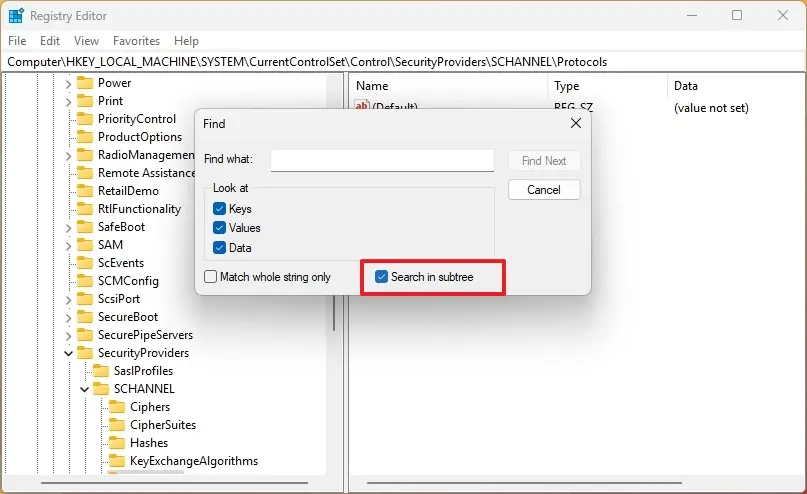
Área de trabalho remota
O aplicativo legado Remove Desktop Connection está obtendo mais opções de suporte, incluindo 350, 400, 450 e 500 por cento.
Página de configurações de cores
Na página de configurações de “Cores”, ao utilizar o modo “Claro” , o app desabilitará a opção “Mostrar cor de destaque no Iniciar e na barra de tarefas” e descreverá que o recurso está disponível apenas no modo “ Escuro” .
Kernel do Windows com ferrugem
A partir da atualização 2024, o kernel do Windows agora integra o Rust . Rust é uma linguagem de programação de código aberto disponível no GitHub, projetada principalmente para construir sistemas operacionais, mas também funciona para construir aplicativos.
Essa linguagem é muito popular entre os programadores, pois oferece sintaxe e desempenho semelhantes ao C++ e proporciona maior segurança de memória sem coleta de lixo.
Imagens HDR para desktop
Se você tiver imagens (.jxr) com qualidade HDR, agora poderá defini-las como plano de fundo da área de trabalho .
A capacidade de definir um arquivo “.jxr” como papel de parede da área de trabalho é praticamente o mesmo processo que aplicar um JPEG padrão . No entanto, você deve ativar o recurso “HDR” no monitor para notar a diferença. Se você tiver uma configuração de vários monitores com uma combinação de monitores, o sistema mostrará automaticamente a imagem em HDR e SDR, dependendo dos recursos.
Cocriador AI para Paint
No aplicativo Paint, a Microsoft planeja introduzir um novo recurso “Cocriador” que pode digitalizar seu desenho em vez de criar uma imagem de IA e ajudá-lo a criar uma nova arte, que você pode refinar, editar e evoluir com suas ideias.
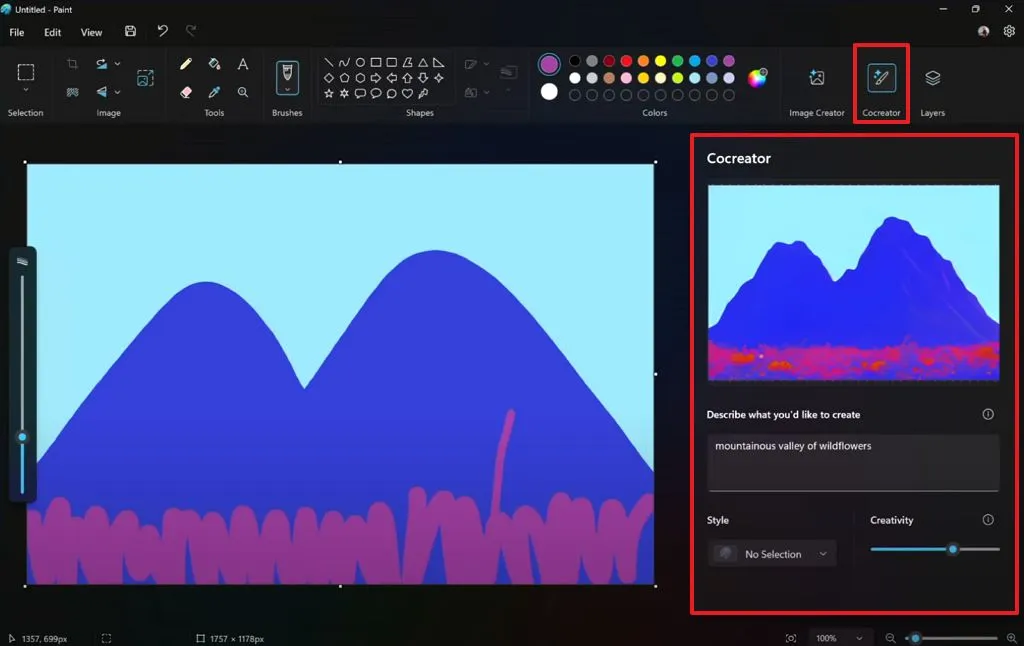
O Cocreator ainda inclui uma configuração para tornar o desenho mais literal ou mais expressivo. Este recurso usa um algoritmo baseado em difusão para produzir uma imagem de alta qualidade com mínimo esforço.
Cocreator é um recurso de IA exclusivo para PCs Copilot+.
Reestilizar imagem AI para fotos
No aplicativo Fotos, o recurso “Restyle Image” usa IA com o NPU do dispositivo para alterar o estilo de uma foto usando técnicas de geração de imagens e edição de fotos.
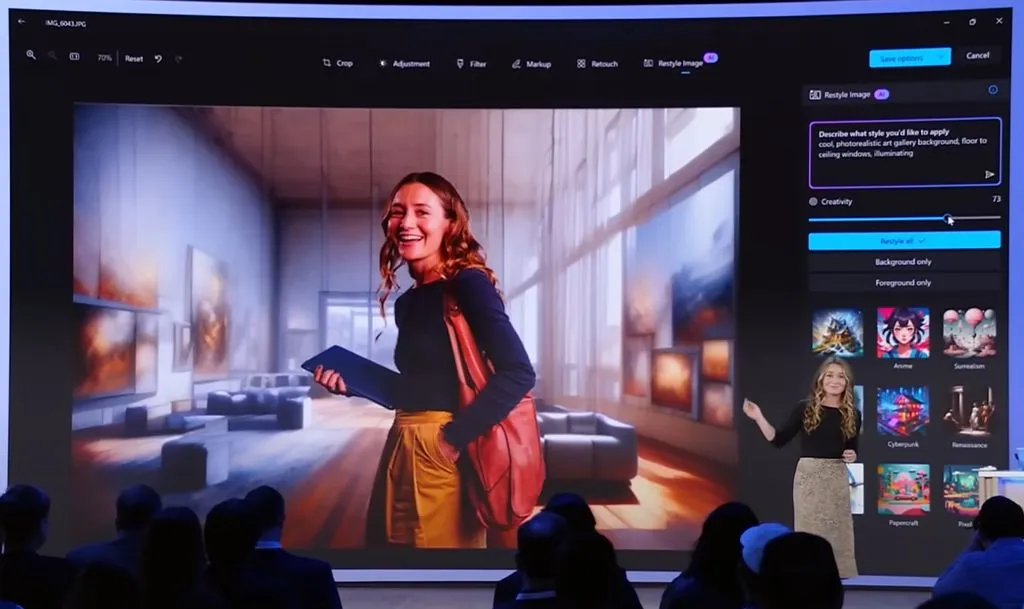
Usando o recurso, você pode selecionar uma imagem e transformá-la com novos estilos, semelhante ao uso de filtros no seu telefone. Você pode até usar um prompt de texto para criar um novo plano de fundo.
Restyle Image é um recurso de IA exclusivo para PCs Copilot+.
O aplicativo Fotos também possui o mesmo recurso “Image Creator” encontrado no aplicativo Paint, permitindo criar imagens de IA com um único prompt de texto. Esse recurso não é exclusivo dos PCs Copilot+ porque não requer NPU, pois o processo acontece na nuvem com o Copilot usando o modelo de linguagem DALL-E.
Recursos removidos
No Windows 11 24H2, a Microsoft também remove completamente o suporte para Windows Mixed Reality e Microsoft Defender Application Guard (MDAG).
Como parte deste lançamento, a empresa também remove o codec AC-3 (também conhecido como Dolby Digital) do sistema operacional. No entanto, os computadores que possam ter uma versão mais antiga do codec do fabricante continuarão a tê-la. Isso significa que tentar reproduzir áudio codificado usando o codec AC-3 por meio do Media Player ou de outro aplicativo não funcionará. Outros códigos populares como ALAC e FLAC continuarão a ser suportados.